Siga estas etapas fáceis para implantar o Office 2016
- Usando o SCCM, você pode gerenciar, implantar e manter facilmente a segurança de dispositivos e aplicativos em toda a empresa.
- Mostramos as etapas adequadas para permitir que você implante facilmente o Office 2016 usando o SCCM neste guia.
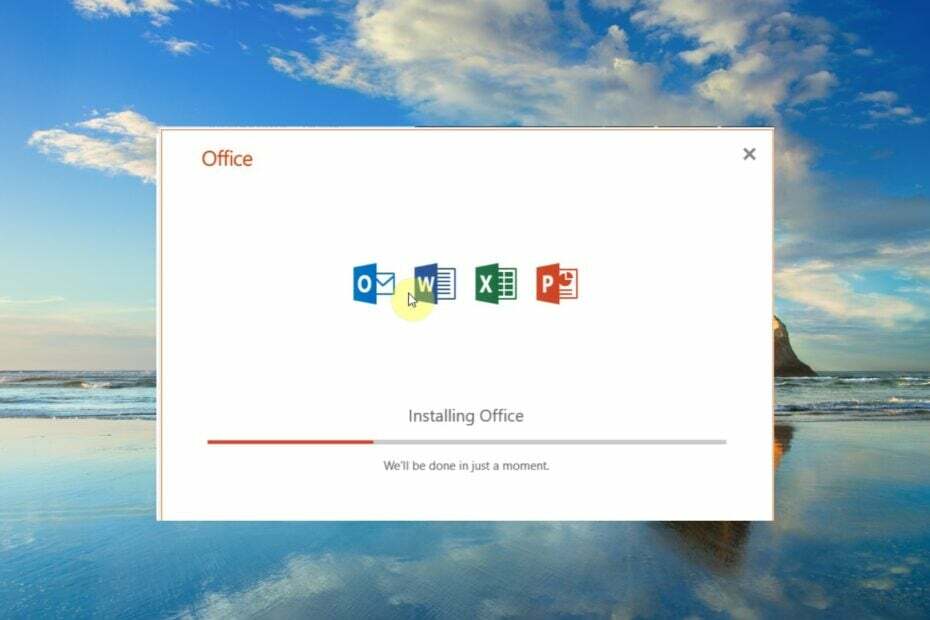
xINSTALE CLICANDO NO ARQUIVO PARA DOWNLOAD
- Baixe a ferramenta de reparo do PC Restoro que vem com tecnologias patenteadas (patente disponível aqui).
- Clique Inicia escaneamento para encontrar problemas do Windows que possam estar causando problemas no PC.
- Clique Reparar tudo para corrigir problemas que afetam a segurança e o desempenho do seu computador.
- Restoro foi baixado por 0 leitores deste mês.
Neste guia, explicaremos como você pode
implantar MS Office 2016 usando o SCCM no seu PC com Windows. O SCCM é um produto da Microsoft que permite ao usuário implantar, gerenciar e manter a segurança de dispositivos e aplicativos em uma empresa.O SCCM é basicamente uma parte do pacote de gerenciamento do Microsoft System Center. Os administradores usam essa ferramenta para implantar patches de software, distribuição de software e proteção de endpoint. O principal objetivo da ferramenta SCCM é reunir clientes físicos e virtuais sob o mesmo guarda-chuva.
Como posso implantar o Office 2016 usando o aplicativo SCCM?
Aqui, dividiremos o processo de implantação do MS Office 2016 usando o aplicativo SCCM em quatro etapas. As quatro principais etapas envolvem:
- Preparando a instalação do MS Office.
- Criando o aplicativo SCCM.
- Selecionando o tipo de implantação e implantando.
Vamos passar por cada etapa em detalhes e entender como você pode implantar o Office 2016 usando o aplicativo SCCM.
1. Prepare a instalação
- Faça o download do Ferramenta de implantação do Office.
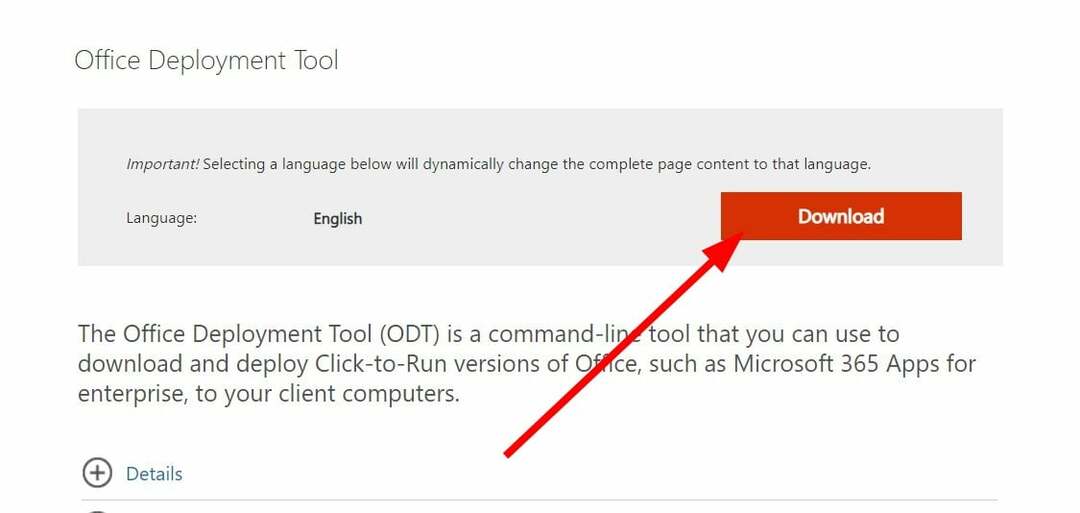
- Correr a ferramenta de implantação em seu PC.
- Concorde com os termos e condições e clique Continuar.

-
Extrair os arquivos para um local no seu PC.
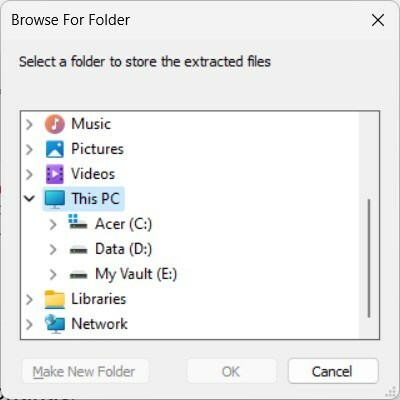
- Vá para o local onde você extraiu o conteúdo.
- Clique com o botão direito do mouse no espaço em branco.
- Selecione Novo e então Bloco de anotações.
- Cole o conteúdo abaixo no bloco de notas.
- Salve o arquivo como Baixar.xml e no mesmo diretório que setup.exe (mencionado no passo 5).
- Abra o Configuração.xml arquivo e modifique seu conteúdo conforme mostrado abaixo.
- Na pasta onde você salvou o Baixar.xml arquivo, toque na barra de endereço e digite cmd.
- Digite o comando abaixo e pressione Digitar para ser o processo de download.
Setup.exe /downloadDownload.xml
2. Criar o aplicativo SCCM
- Abra o Console do SCCM.
- Clique em Biblioteca de software.
- Selecione Gerenciamento de aplicativos.
- Clique em Formulários.
- Clique com o botão direito em Formulários e selecione Criar aplicativo.
- Na guia Geral, selecione Especifique manualmente as informações do aplicativo e clique em Próximo.
- Selecione Informações gerais da esquerda.
- Introduzir um nome para a aplicação.
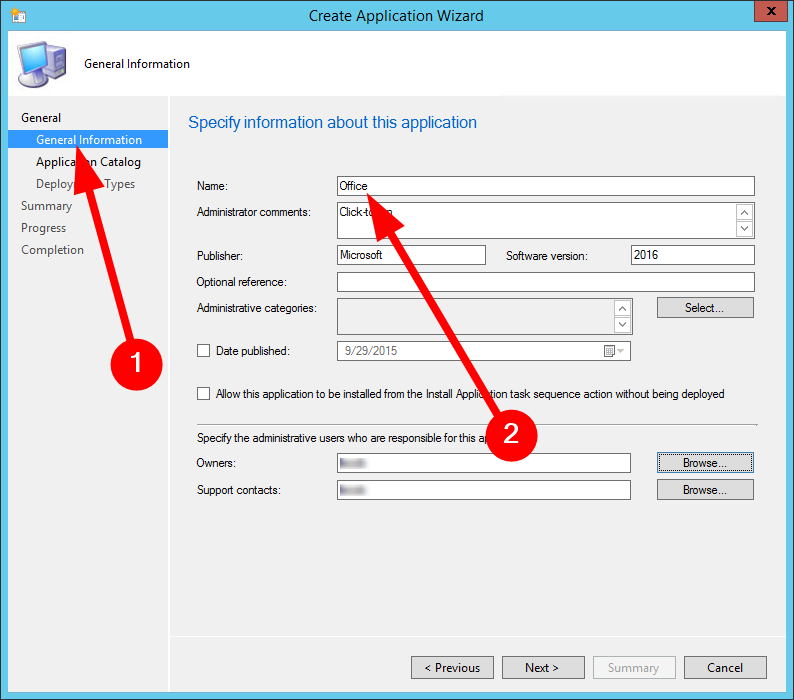
- Selecione Catálogo de aplicativos no painel esquerdo e forneça as informações solicitadas.

- No Tipos de implantação e Resumo guias, selecione Próximo.
- Selecione Fechar ao concluir o assistente.
- 3 maneiras de mapear uma unidade de rede no Windows 10
- Como forçar a inicialização do Windows 10 no modo de segurança
- Sequestro de DLL: o que é e como pará-lo com segurança?
3. Selecione o tipo de implantação
- Abra o Console do SCCM.
- Clique em Biblioteca de software.
- Selecione Gerenciamento de aplicativos.
- Clique em Formulários.
- Clique com o botão direito do mouse em Office 2016 e selecione Criar tipo de implantação.
- No Em geral guia, selecione Instalador de script e escolha Próximo.
- No Informações gerais guia, insira o nome do tipo de implantação ou qualquer outra informação e escolha Próximo.
- No Contente aba:
- No Localização do conteúdo caixa, insira o compartilhamento de rede onde você tem sua ferramenta de implantação do Office, o arquivo Configuration.xml e os arquivos de instalação do Office 365 ProPlus baixados da Internet.
- No Programa de instalação caixa, tipo Setup.exe /configure Configuration.xml.
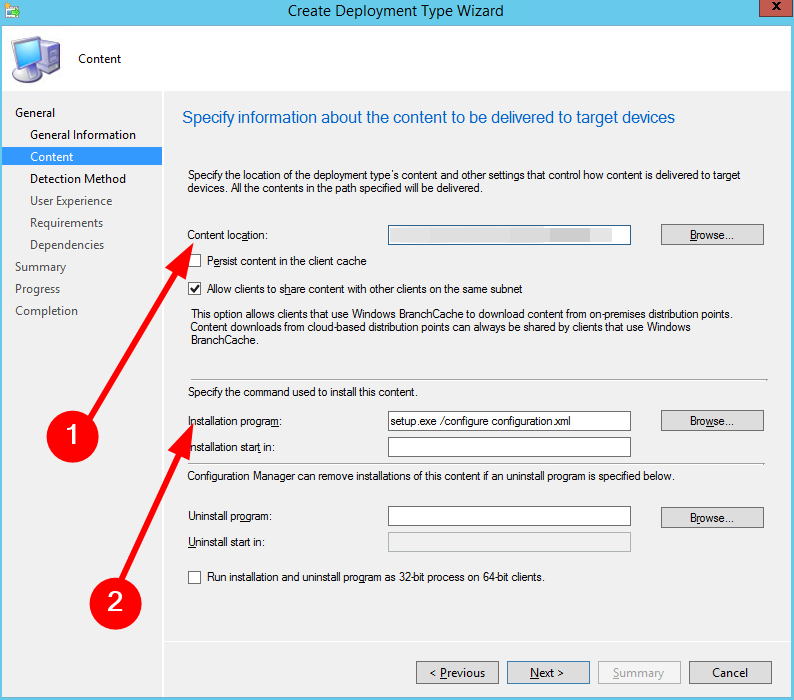
- Clique Próximo.
- Selecione Adicionar Cláusula no Método de Detecção aba.
- No regra de detecção caixa de diálogo,
- Selecione instalador do Windows no Tipo de configuração lista.
- No Código do produto caixa, digite (90160000-008F-0000-1000-0000000FF1CE)
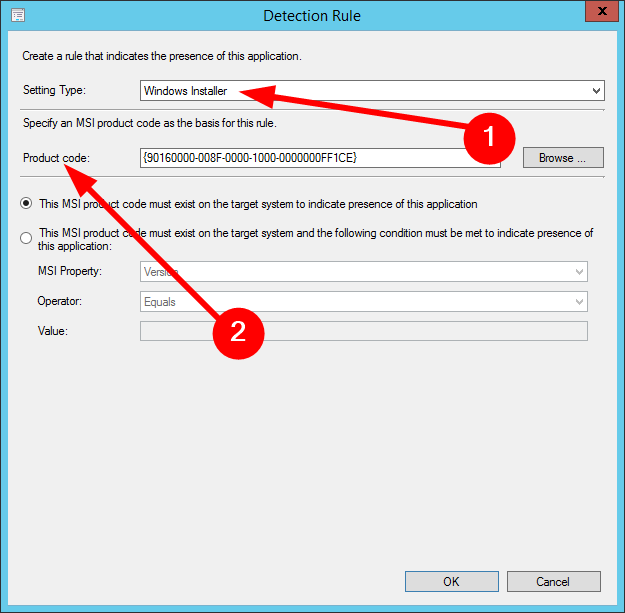
- Imprensa OK.
- No Experiência de usuário página, selecione Instalar para o sistema opção no Comportamento da instalação suspenso.

- Escolher Próximo para o Requisitos e Dependências guias.
- Selecione Fechar.
É isso de nós neste guia. Temos um guia que explica como você pode baixe o Microsoft Excel gratuitamente no seu PC com Windows 11.
Além disso, você pode conferir nosso guia que explica em detalhes como você pode integrar ChatGPT com Microsoft Word. Também explicamos algumas maneiras que ajudarão você para fazer o Excel rodar mais rápido.
Vários leitores relataram ter encontrado o Word encontrou erro de conteúdo ilegível. Você pode resolvê-lo facilmente seguindo as soluções em nosso guia.
Sinta-se à vontade para nos informar nos comentários abaixo se você conseguiu entender nosso guia sobre como implantar o Office 2016 usando o SCCM seguindo as etapas acima.
Ainda tendo problemas? Corrija-os com esta ferramenta:
PATROCINADAS
Se os conselhos acima não resolverem seu problema, seu PC pode ter problemas mais profundos no Windows. Nós recomendamos baixando esta ferramenta de reparo de PC (classificado como Ótimo no TrustPilot.com) para resolvê-los facilmente. Após a instalação, basta clicar no botão Inicia escaneamento botão e, em seguida, pressione Reparar tudo.
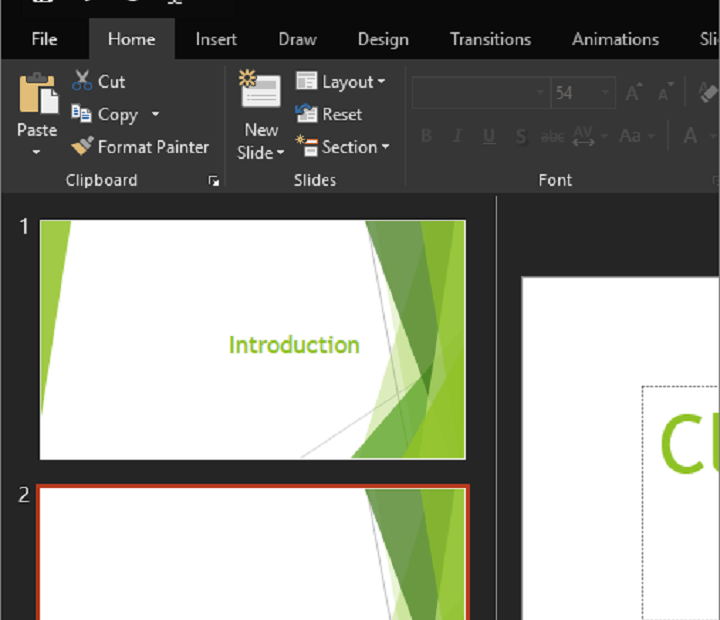
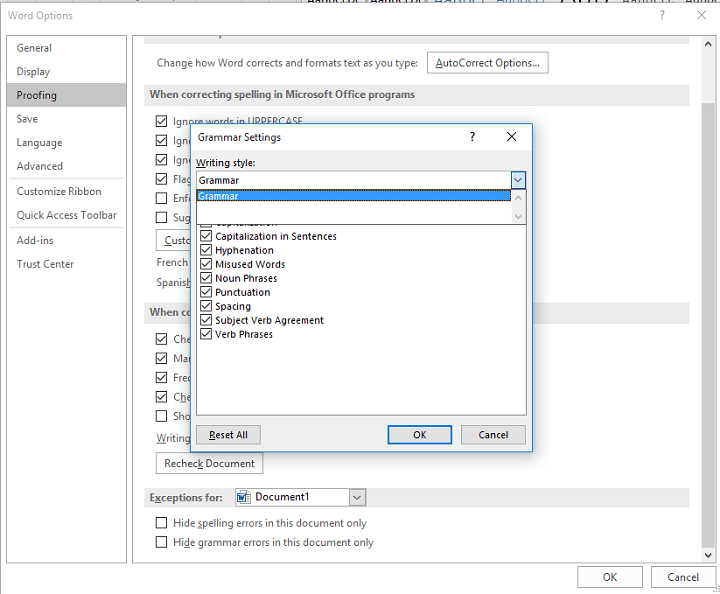
![Como implantar o Office 2016 usando o SCCM [etapas rápidas]](/f/2207e03ac5a63f7f8b2e661e7f7963b1.jpg?width=300&height=460)